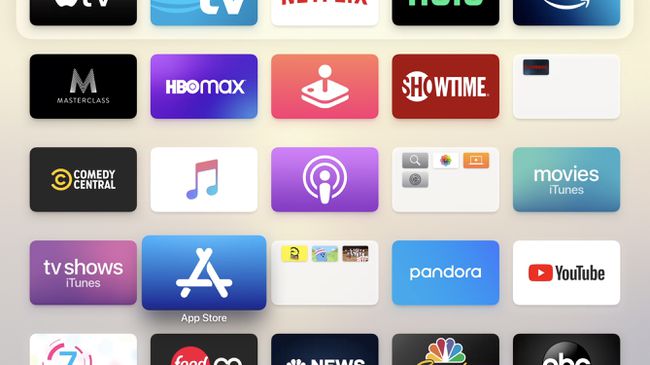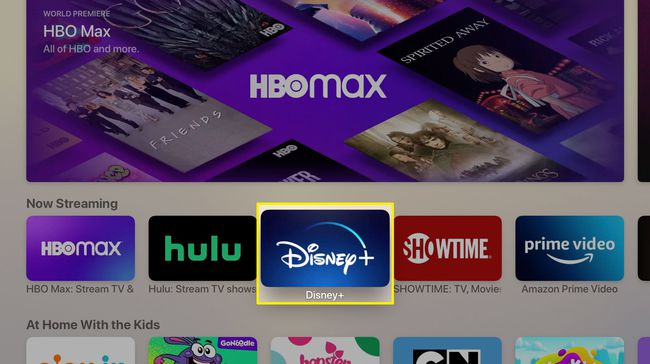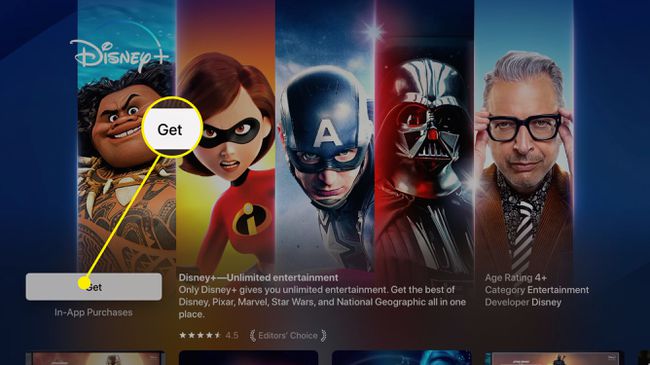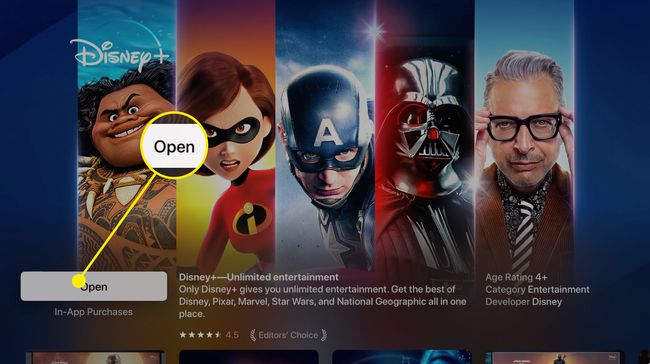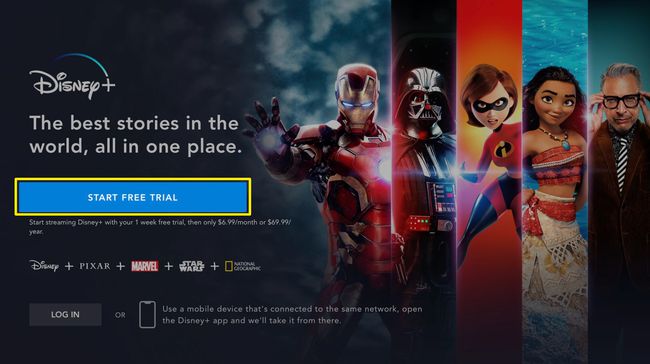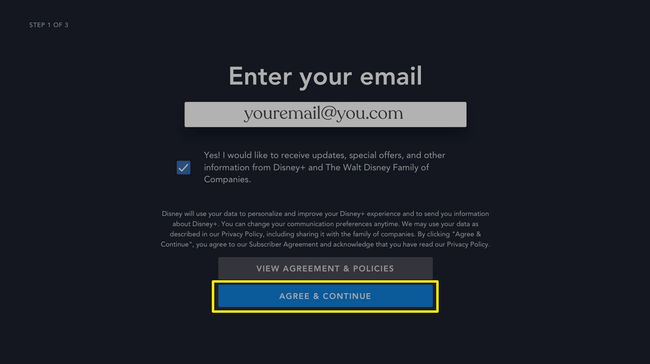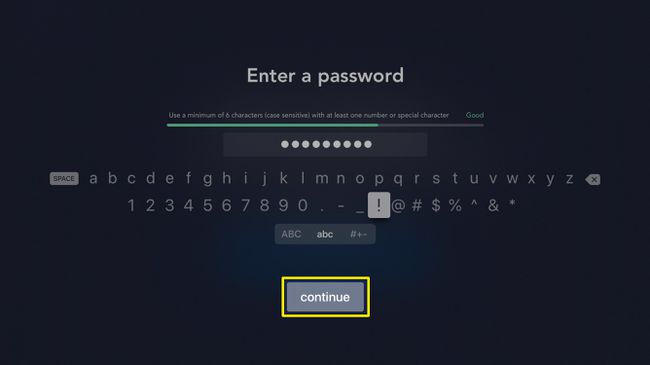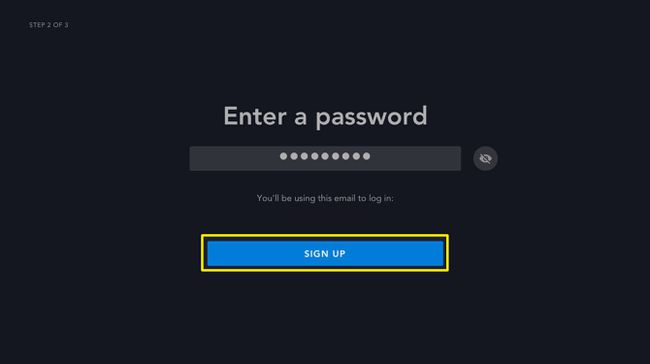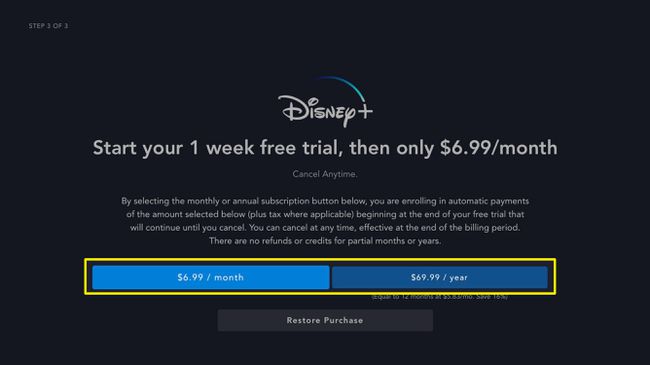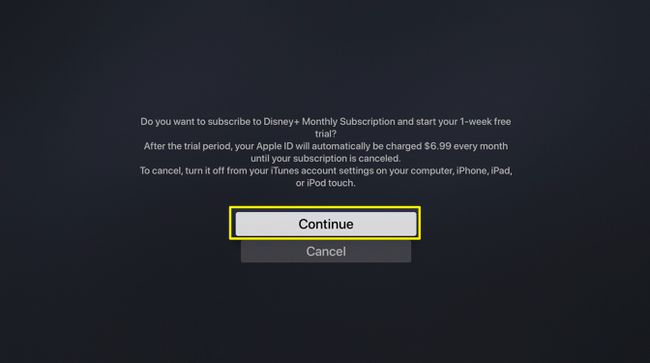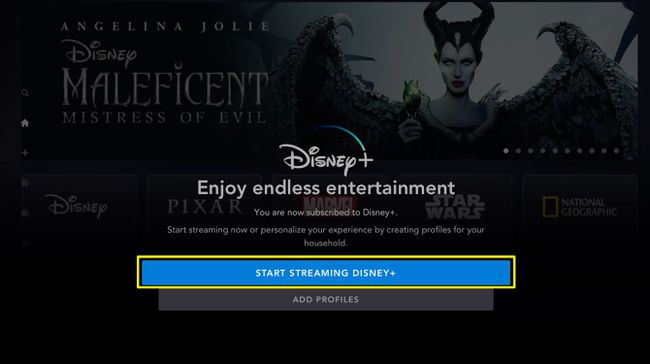Ce qu’il faut savoir
- Obtenir l’application : Ouvrez l’App Store d’Apple TV > localisez et sélectionnez Disney Plus > Obtenez > ouvrez l’application > suivez les instructions.
- S’abonner : Sélectionnez Start Free Trial dans l’application > entrez votre adresse e-mail > Acceptez & Continuer > choisir un mot de passe et Continuer.
- Suivant : Sélectionnez S’inscrire > choisissez un abonnement mensuel ou annuel > confirmez et continuez > sélectionnez Start Streaming Disney+.
Cet article explique comment obtenir Disney Plus sur Apple TV.
Comment obtenir Disney Plus sur Apple TV : Obtenir l’application
Obtenir Disney+ sur Apple TV est un processus simple, en deux étapes (bien que chacune de ces étapes comporte plusieurs étapes, comme nous allons le voir) : vous devez ajouter Disney Plus à votre Apple TV, puis vous connecter à votre compte ou commencer un essai gratuit. Commençons par télécharger Disney Plus en suivant ces étapes :
- Sur votre Apple TV, utilisez la télécommande Siri pour ouvrir l’Apple TV App Store.

- Disney Plus peut figurer sur l’écran d’accueil ou vous devrez peut-être le rechercher ou le parcourir. Dans tous les cas, lorsque vous trouvez l’application, cliquez dessus.

- Cliquez sur le bouton Get pour télécharger le Disney+.

En fonction de vos paramètres, vous pouvez obtenir un écran de confirmation vous demandant si vous voulez télécharger l’application. Cliquez sur Obtenir pour continuer.
- Disney va se télécharger. La durée de ce téléchargement dépend de la vitesse de votre connexion Internet, mais dans la plupart des cas, il ne prendra que quelques secondes. Une fois le téléchargement terminé, le bouton Obtenir devient Ouvrir. Cliquez sur Ouvrir.

- L’application Disney Plus est lancée et vous êtes prêt à passer à l’étape suivante.
À ce stade, vous devez soit vous connecter avec un compte Disney Plus que vous avez déjà créé, soit vous abonner au service et créer votre compte.
Si vous avez déjà créé votre compte et que vous avez déjà un abonnement à Disney+, cliquez sur Connexion, saisissez l’adresse électronique et le mot de passe que vous utilisez pour votre compte Disney+, puis cliquez sur Continuer.
Comment obtenir Disney Plus sur Apple TV : S’abonner
Si vous n’avez pas encore de compte Disney Plus, vous pouvez vous abonner directement sur votre Apple TV en utilisant les achats in-app. Dans ce cas, votre abonnement mensuel à Disney Plus sera facturé sur la carte de crédit ou de débit que vous avez enregistrée dans votre identifiant Apple. Suivez ces étapes pour vous abonner à Disney Plus sur Apple TV :
- Après avoir installé Disney+ et l’avoir ouvert, cliquez sur Start Free Trial.

- Saisissez l’adresse e-mail que vous souhaitez utiliser pour votre compte Disney+ et cliquez sur Accepter &. Continuer.

- Saisissez le mot de passe que vous souhaitez utiliser pour votre compte Disney+ et cliquez sur Continuer.

La barre de couleur située au-dessus de votre mot de passe vous indique le degré de sécurité de votre mot de passe. Plus la barre est longue et plus elle est verte, plus votre mot de passe est sûr.
- Cliquez sur S’inscrire.

- Choisissez un abonnement mensuel ou annuel (ce qui vous permet de faire des économies car vous payez l’année entière à l’avance) et cliquez sur votre choix.

- Confirmez que vous souhaitez vous abonner et être facturé après une semaine d’essai gratuit en cliquant sur Continuer, puis sur OK.

- Lorsque votre abonnement est confirmé, cliquez sur Start Streaming Disney et vous arriverez sur l’écran d’accueil. De là, vous pouvez naviguer et rechercher du contenu et commencer à profiter de Disney .